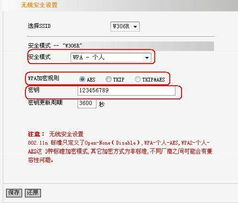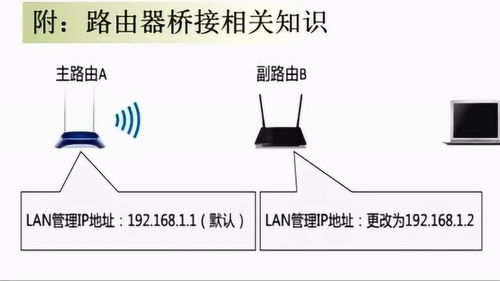安卓手机轻松设置无线路由器WDS桥接
在日常生活中,我们可能会遇到无线网络覆盖范围不够广或者信号不稳定的问题。为了解决这一问题,我们可以通过安卓手机设置无线路由器开启WDS(无线分布式系统)功能,从而扩展无线网络的覆盖范围并增强信号强度。下面,我将详细介绍如何使用安卓手机设置无线路由器开启WDS。

一、准备工作
首先,你需要准备好以下工具和材料:

1. 一台已经连接互联网的无线路由器(作为主路由器)。

2. 一台支持WDS功能的无线路由器(作为副路由器)。

3. 一部安卓智能手机。
二、设置主路由器
在开始设置副路由器之前,我们需要先确保主路由器已经正常工作,并且能够连接互联网。以下是主路由器的基本设置步骤:
1. 连接主路由器:
使用网线将电脑与主路由器的LAN口连接,或者直接使用无线连接登录主路由器的管理界面。
2. 登录管理界面:
打开电脑的浏览器,输入主路由器的IP地址(通常是192.168.1.1或192.168.0.1),登录管理界面。
3. 设置上网参数:
在WAN口设置中选择上网方式,例如PPPoE,并输入宽带运营商提供的账号和密码。
4. 设置无线网络:
在无线设置中选择无线网络名称(SSID)和加密方式,并设置密码。
5. 记录重要信息:
记录下主路由器的无线网络名称(SSID)、加密方式和密码,以及主路由器的信道,这些信息在后续设置副路由器时会用到。
三、设置副路由器
完成主路由器的设置后,接下来我们开始设置副路由器,使其开启WDS功能并桥接到主路由器。
1. 连接副路由器:
使用网线将电脑或安卓手机与副路由器的LAN口连接(此时不要连接主路由器),或者使用无线连接登录副路由器的管理界面。
2. 登录管理界面:
打开安卓手机的浏览器,输入副路由器的IP地址(通常是192.168.1.1,但如果与主路由器冲突,则需要修改),登录管理界面。
3. 修改LAN口IP地址:
在副路由器的管理界面中,找到“LAN口设置”或“网络设置”,将IP地址修改为与主路由器不同的地址,例如将主路由器的IP地址改为192.168.1.1,则副路由器的IP地址可以改为192.168.1.2。修改后保存并重启副路由器。
4. 关闭DHCP服务器:
在副路由器的管理界面中,找到“DHCP服务”或“网络设置”,关闭DHCP服务器。关闭DHCP服务器是为了防止IP地址冲突,因为所有的设备都会从主路由器获取IP地址。
5. 开启WDS功能:
在副路由器的无线设置中,找到“WDS设置”或“无线桥接”选项,开启WDS功能。
6. 扫描并连接主路由器:
点击“扫描”按钮,手机会列出周围可连接的无线网络。找到并选择主路由器的无线网络名称(SSID),然后输入主路由器的密码进行连接。
7. 设置副路由器的无线网络:
在副路由器的无线设置中,可以修改无线网络名称(SSID)和加密方式及密码。为了实现无缝漫游,通常建议将副路由器的无线网络名称和加密方式及密码设置为主路由器一致。
8. 保存并重启副路由器:
在副路由器的管理界面中,点击保存配置,并重启副路由器。重启后,副路由器会自动连接到主路由器,并通过WDS功能扩展无线网络的覆盖范围。
四、验证和测试
完成上述设置后,我们需要验证和测试WDS功能是否成功。
1. 检查WDS状态:
使用安卓手机登录副路由器的管理界面,查看“运行状态”或“WDS状态”,确保WDS功能已经成功开启并连接到主路由器。
2. 测试无线网络:
使用安卓手机或其他无线设备连接到副路由器的无线网络,测试是否能够正常上网。此外,可以尝试在不同的位置移动无线设备,检查是否能够实现无缝漫游。
五、常见问题及解决方法
在设置过程中,可能会遇到一些常见的问题,以下是问题及解决方法:
1. 无法扫描到主路由器的信号:
确保主路由器已经开启无线功能,并且信号强度足够。
尝试减小主路由器和副路由器之间的距离,避免信号干扰。
检查主路由器的无线信道设置,确保没有与周围的无线网络冲突。
2. 无法连接到主路由器:
确保输入的主路由器密码正确无误。
检查主路由器和副路由器的加密方式和密钥类型是否一致。
如果副路由器支持手动选择信道,可以尝试选择与主路由器相同的信道。
3. 无法上网:
确保主路由器已经成功连接到互联网。
检查副路由器的DHCP服务器是否已经关闭。
尝试重启主路由器和副路由器,重新建立连接。
4. 无法实现无缝漫游:
确保主路由器和副路由器的无线网络名称(SSID)和加密方式及密码一致。
检查无线设备的驱动程序和网络设置,确保支持无缝漫游功能。
六、总结
通过使用安卓手机设置无线路由器开启WDS功能,我们可以轻松扩展无线网络的覆盖范围并增强信号强度。在设置过程中,需要注意主路由器和副路由器的IP地址、DHCP服务器、WDS功能、无线网络名称和加密方式等参数的设置。如果遇到问题,可以查阅路由器的说明书或在线搜索解决方案。希望本文能够帮助你成功设置WDS功能,享受更加稳定和便捷的无线网络服务。
- 上一篇: 《大城小爱》歌词优化版
- 下一篇: 如何获取剑灵轻功30000技巧指南
-
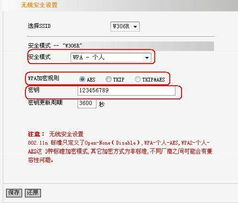 无线路由器无线分布式系统(WDS)配置新闻资讯12-12
无线路由器无线分布式系统(WDS)配置新闻资讯12-12 -
 如何实现两个路由器无线桥接完美设置教程?新闻资讯01-28
如何实现两个路由器无线桥接完美设置教程?新闻资讯01-28 -
 轻松学会:将无线路由器变身无线AP(桥接设置教程)新闻资讯04-18
轻松学会:将无线路由器变身无线AP(桥接设置教程)新闻资讯04-18 -
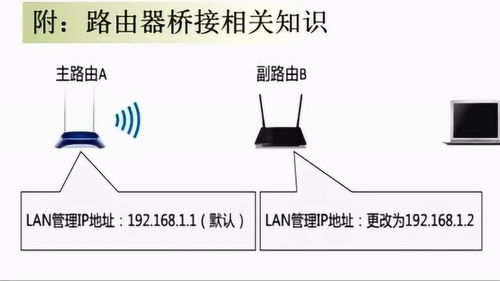 无线路由器无线桥接:一步步完美设置教程新闻资讯12-10
无线路由器无线桥接:一步步完美设置教程新闻资讯12-10 -
 腾达W311R V2无线路由器如何设置桥接?新闻资讯11-19
腾达W311R V2无线路由器如何设置桥接?新闻资讯11-19 -
 TP无线路由器桥接设置步骤,一看就懂的详细图解教程新闻资讯12-11
TP无线路由器桥接设置步骤,一看就懂的详细图解教程新闻资讯12-11